CAD反应迟钝一帧一帧,一跳一跳不流畅,我们排除法,依次解决:
一、先排除图纸问题:
1、新建或打开一张其他图纸,如果正常,不迟钝,可以确认是图纸的问题。
2、删除使用迟钝的图纸多余内容,清理图纸即可。
二、关闭栅格捕捉功能:
CAD有捕捉栅格功能,会自动捕捉对齐栅格线,如果栅格线设置过于密集,也可能造成严重的一帧一帧移动的迟钝感。
关闭栅格捕捉步骤如下:
1、可以在命令行直接输入os或者ds,回车确认命令,就可以调出草图设置选项,如下图所示,调出后,选择第一个选项卡,捕捉和栅格即可:
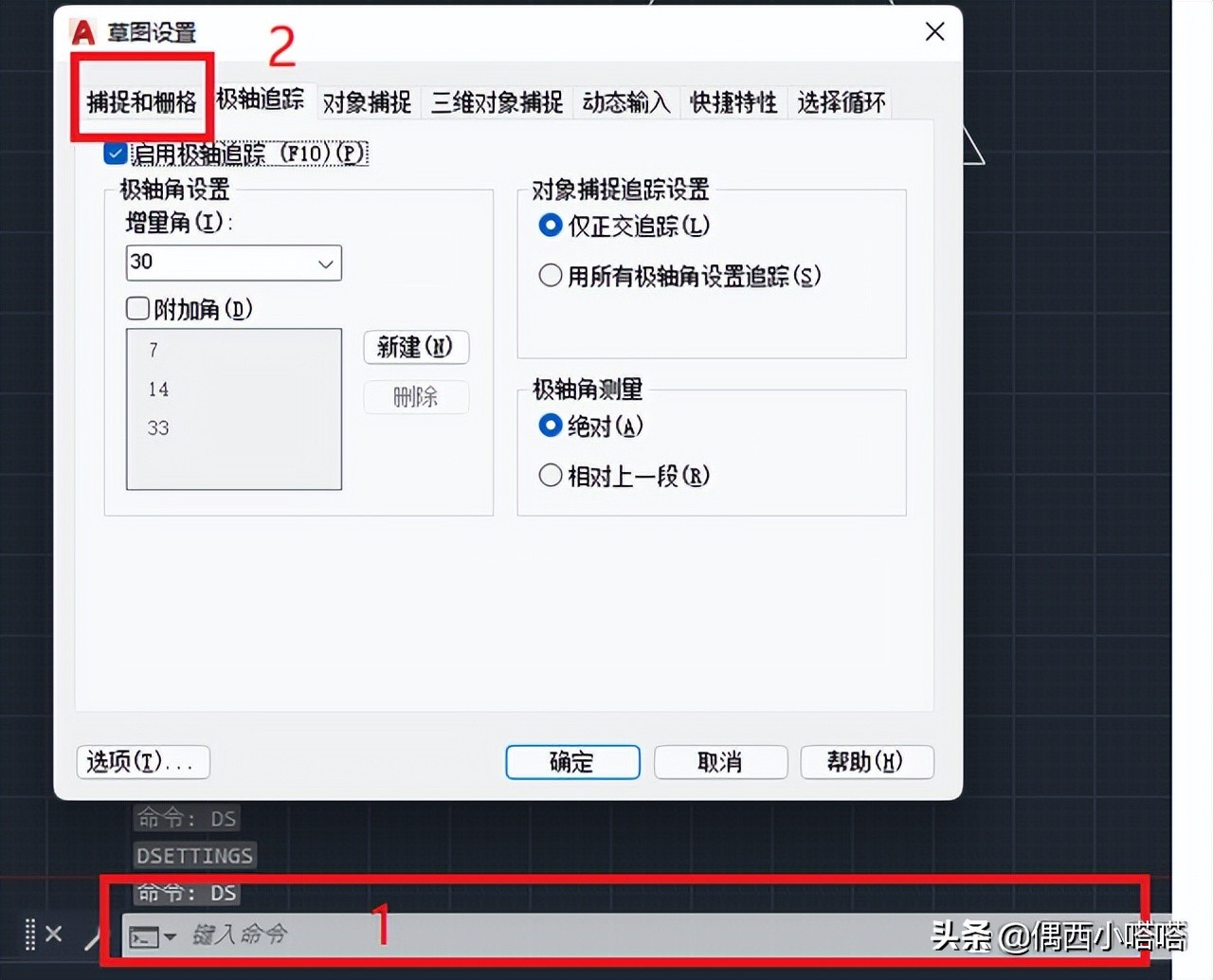
2、选择捕捉和栅格选项卡,如下图所示,将启用捕捉和启用栅格都不勾选:
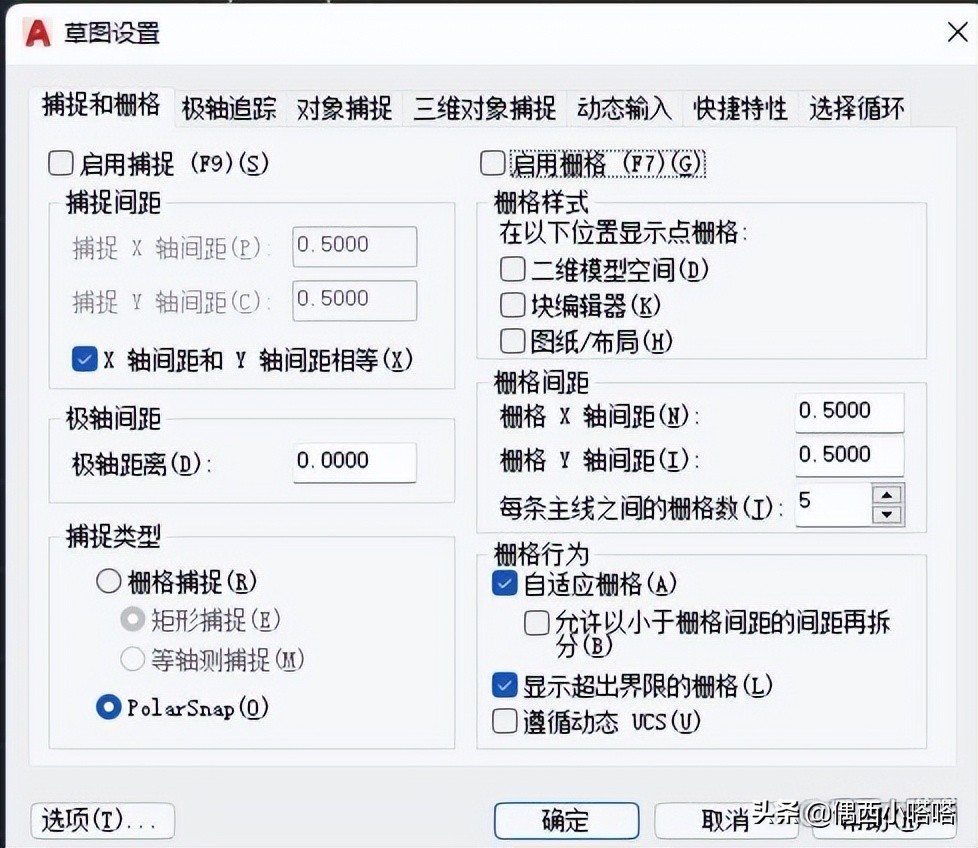
如果捕捉栅格造成的一帧一帧效果,通过以上关闭就可以解决了。
三、较老版本CAD:
可以取消“检查发行商的证书吊销”,步骤如下:
1、win11系统启动开始菜单(如下图所示),直接搜控制面板即可,win10或其他版本,选择开始——设置——控制面板。
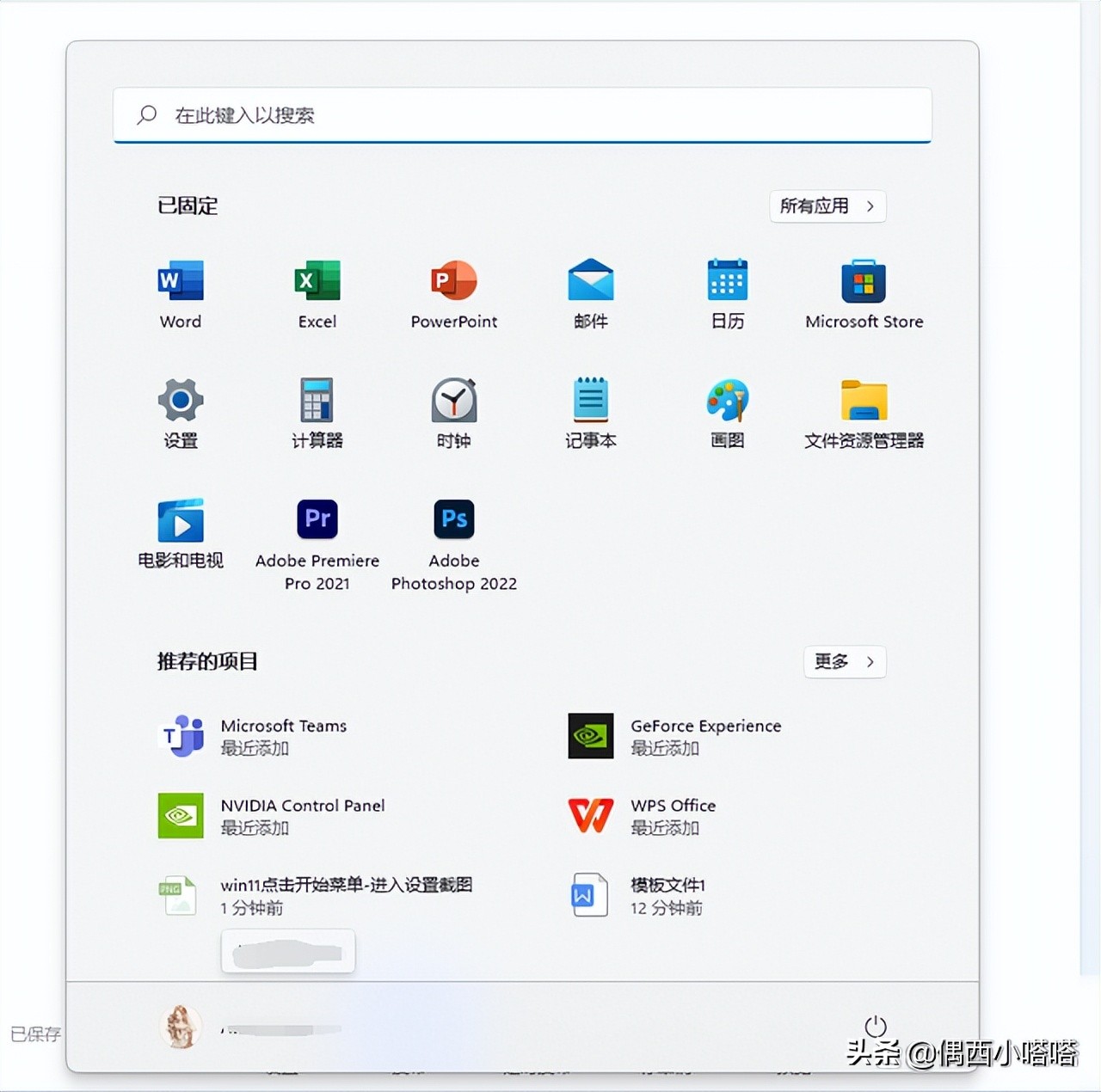
2、控制面板中的internet选项,win系统打开控制面板都是通用的,如下图所示:
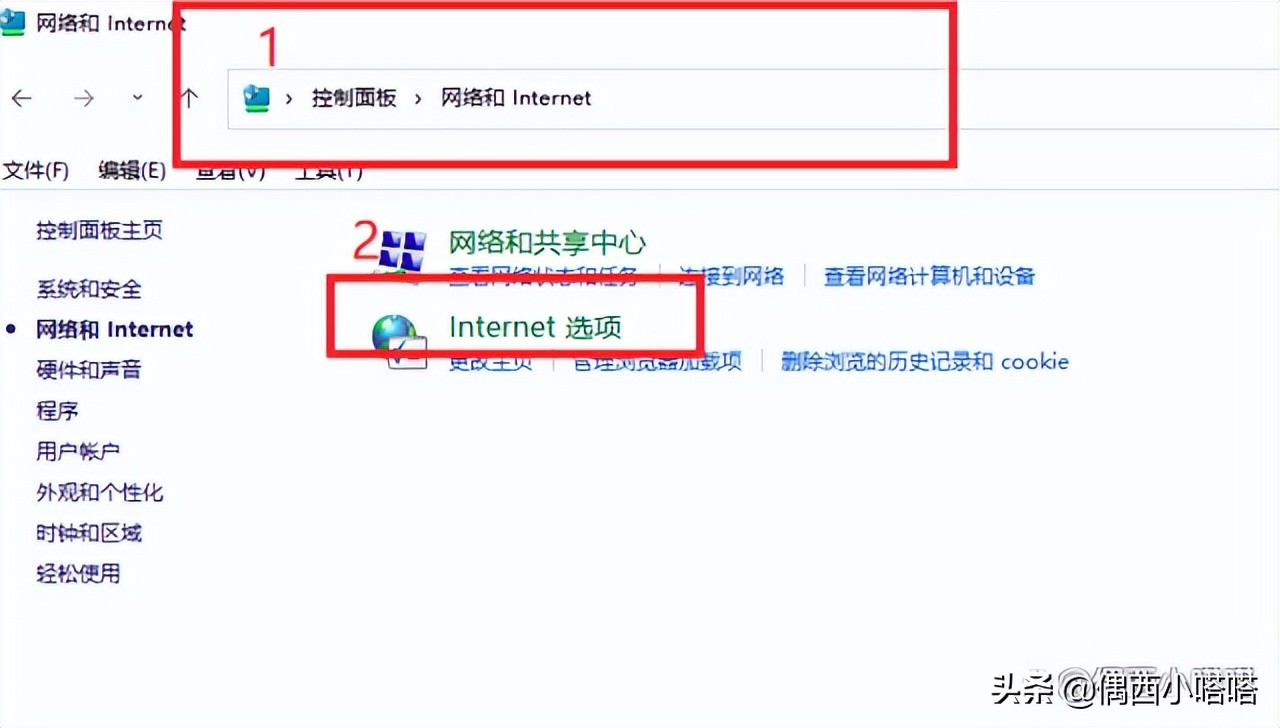
3、在Internet属性对话框里,点高级标签。
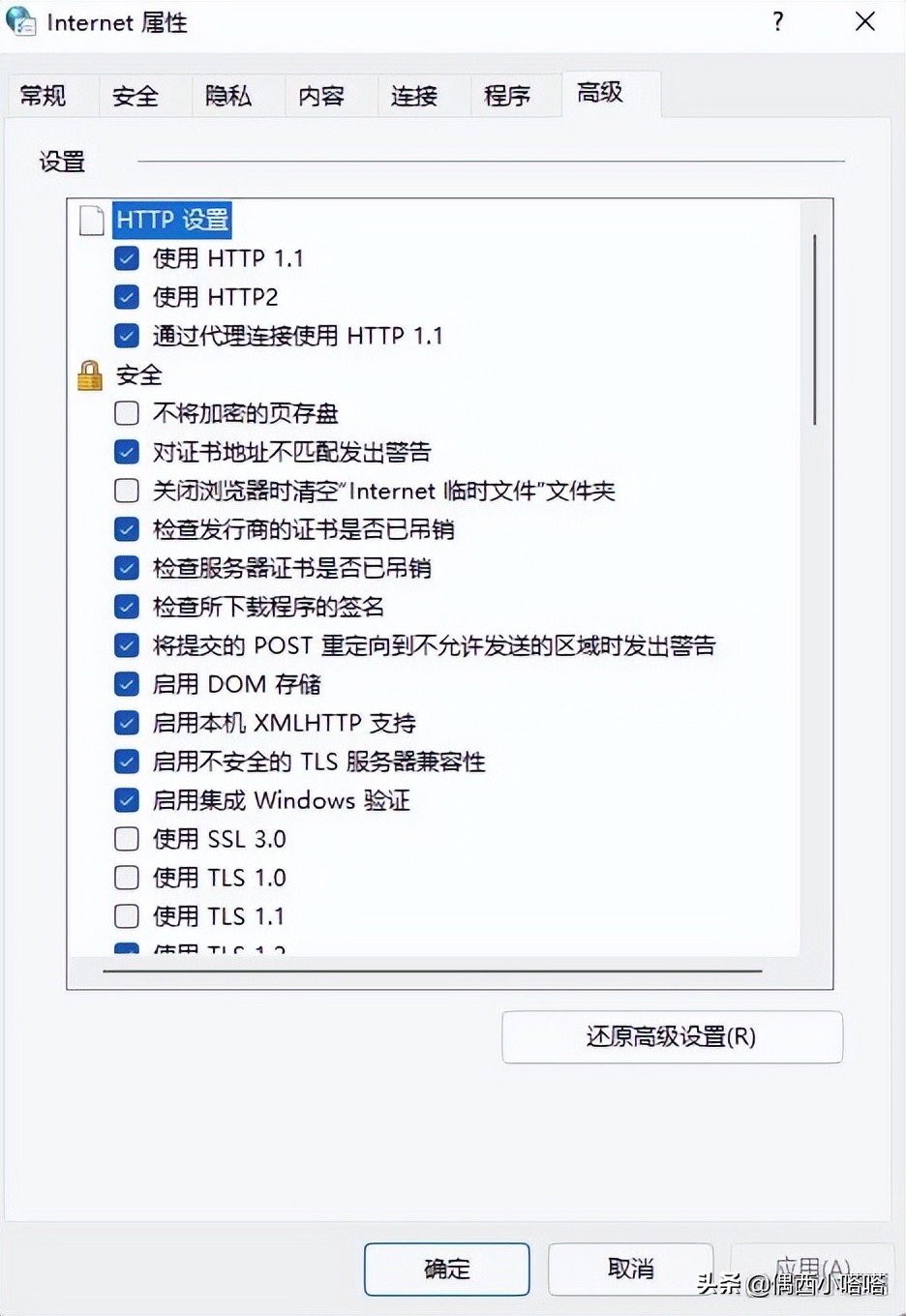
4、找到并清除“检查发行商的证书吊销”选项。如果下图所示:
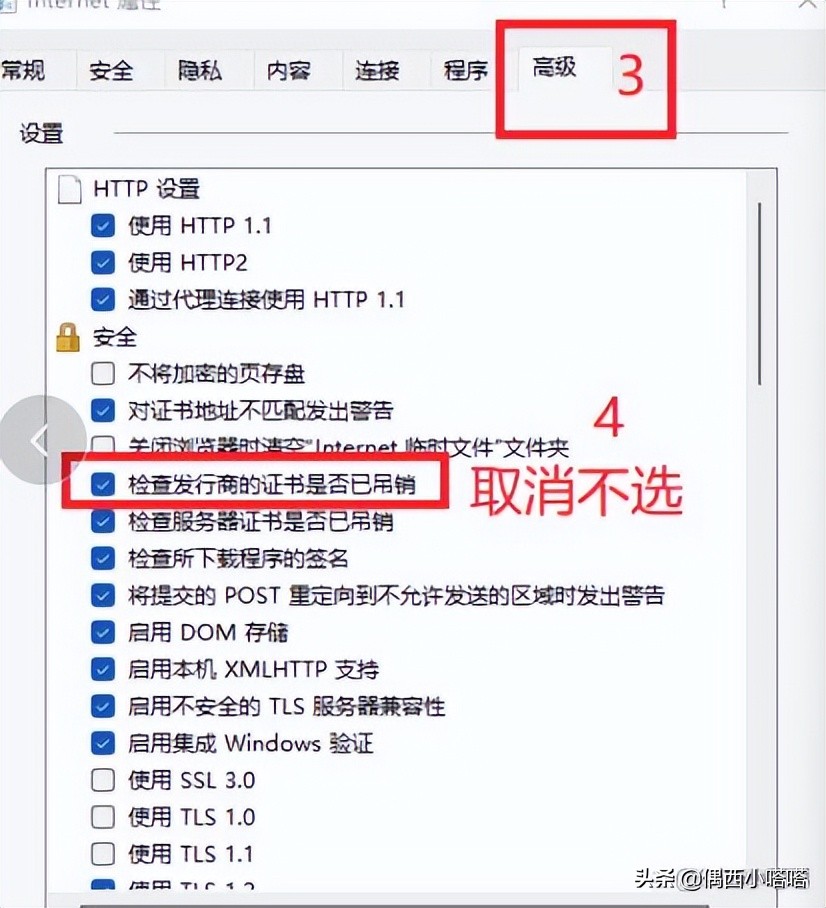
5、重启电脑,重启CAD即可。
四、CAD2020和2022版本卡顿解决办法:
解决方案A:启动或关闭硬件加速
1、打开CAD软件,命令行输入op回车,弹出选项窗口,如果下图所示:

2、选择系统选项卡:
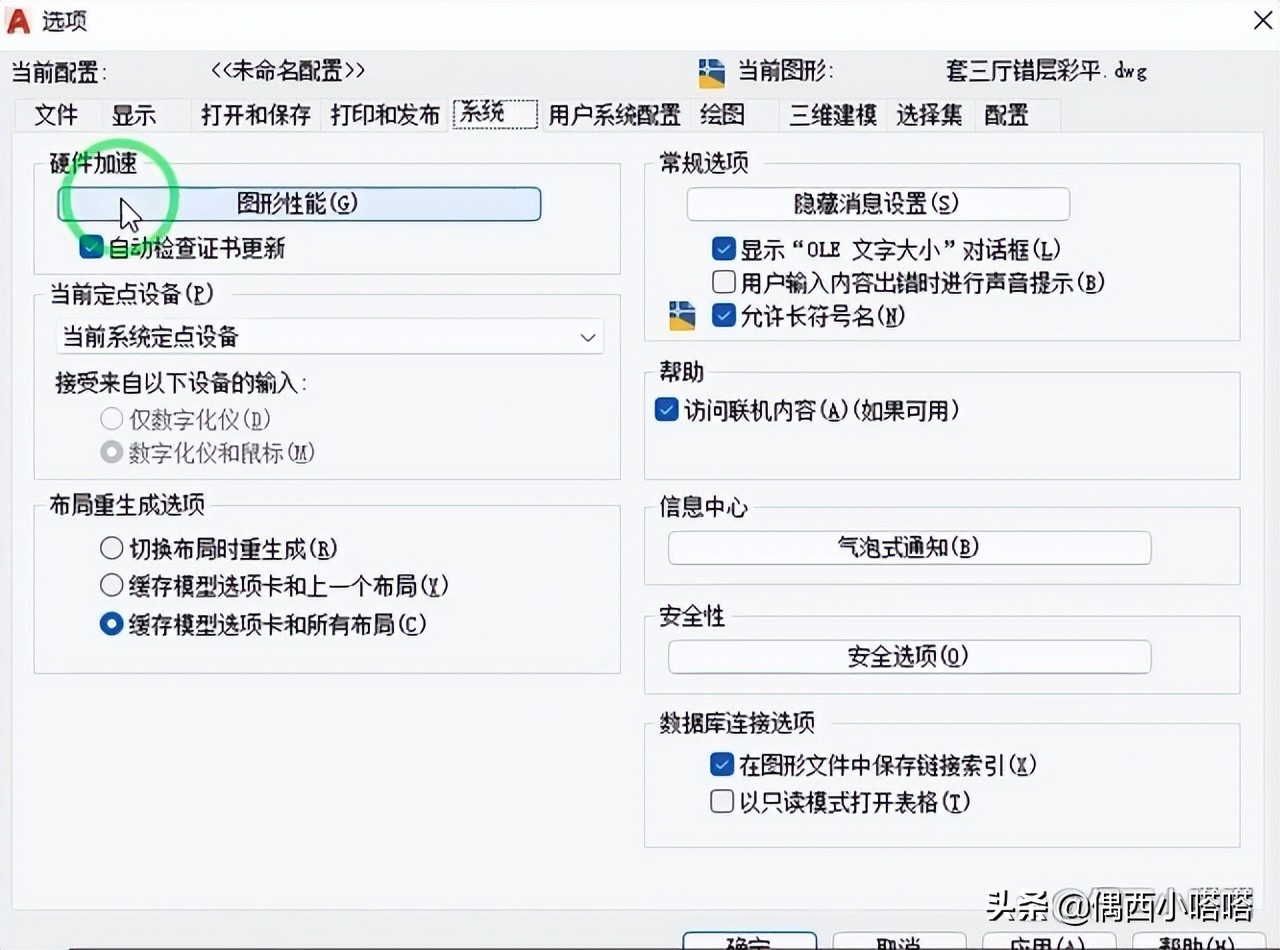
3、点击图形性能,会弹出下方会话框,尝试切换打开或关闭后,重启cad是否解决卡顿问题.
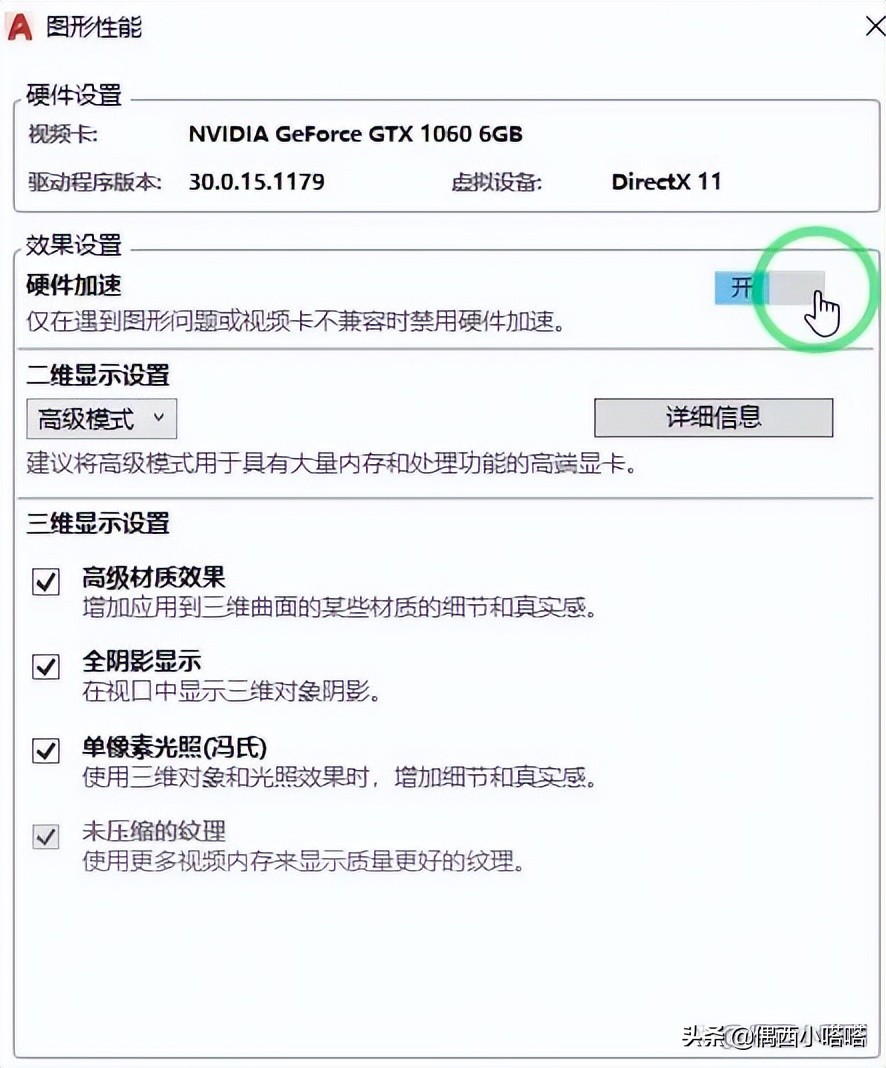
解决方案B:降低dirctx12版本
1、命令行输入op空格打【系统】选项卡,查看dirctx版本,步骤和上方方案A一致,在此忽略,如下图:
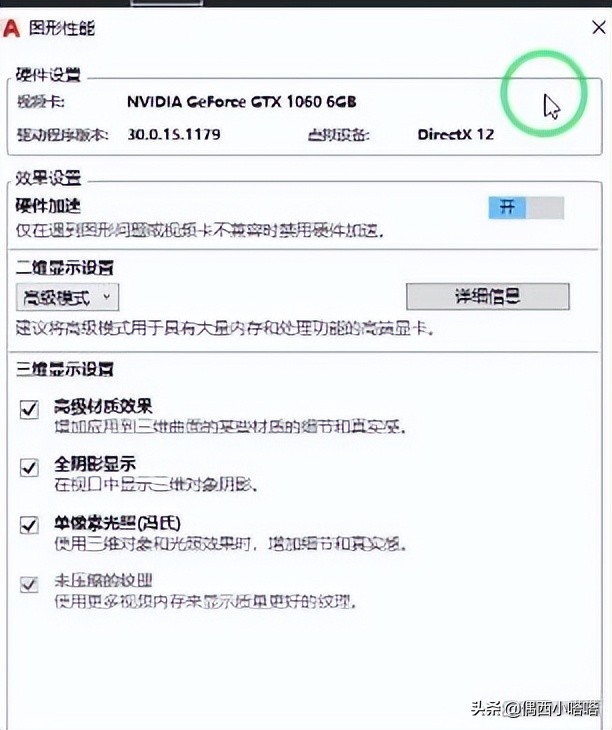
2、dirctx版本如果显示是dirctx版本12,如上图,我们在命令行输入:dirctx12,回车,输入0,回车确认命令。
3、重启计算机后再打开CAD即可。

@_@a








发表评论 (已有条评论)